Como conectar-se sem fio a outro monitor no Windows 10
A conexão de um laptop a uma TV há muito tempo é possível com a ajuda de coisas como HDMI e VGA. Simplesmente conecte os cabos apropriados do seu computador à sua TV, troque a entrada e você poderá usar o computador nessa TV.
Agora, no entanto, é possível conectar-se sem fio a monitores compatíveis e visualizar o conteúdo do seu laptop na tela maior. Nosso tutorial abaixo mostra como conectar-se a um monitor sem fio a partir de um computador com Windows 10.
Conexão a um monitor sem fio no Windows 10
As etapas deste artigo foram executadas em um laptop executando o sistema operacional Windows 10. Observe que você precisará ter um monitor capaz de lidar com esse tipo de conexão para que isso funcione. Se houver um monitor próximo capaz de fazer essa conexão, ele aparecerá na lista nas etapas abaixo.
Etapa 1: clique com o botão direito na área de trabalho e escolha a opção Configurações de vídeo.

Etapa 2: role para baixo e clique na opção Conectar a um monitor sem fio .
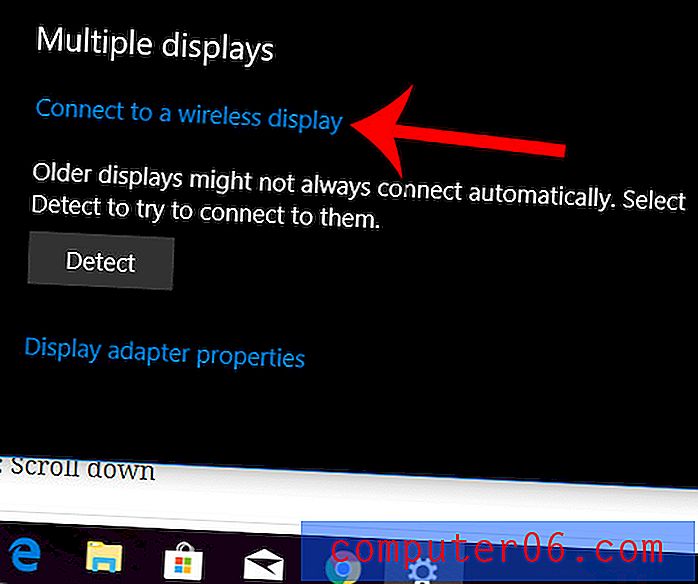
Etapa 3: clique na opção de exibição na coluna da direita à qual você deseja se conectar.
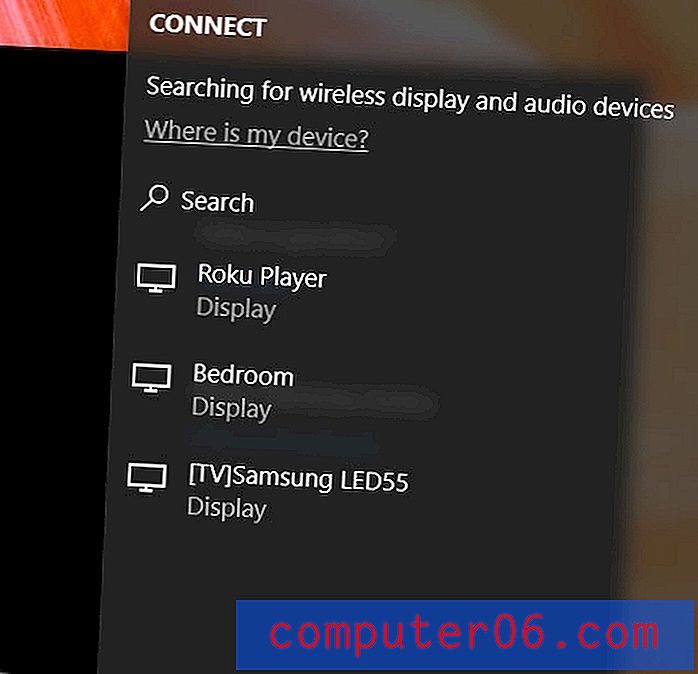
Observe que isso pode levar alguns segundos e você geralmente precisará confirmar esta tentativa de conectar-se sem fio no visor de destino.
Você também pode concluir esta conexão de exibição sem fio clicando no botão Notificações na barra de tarefas.
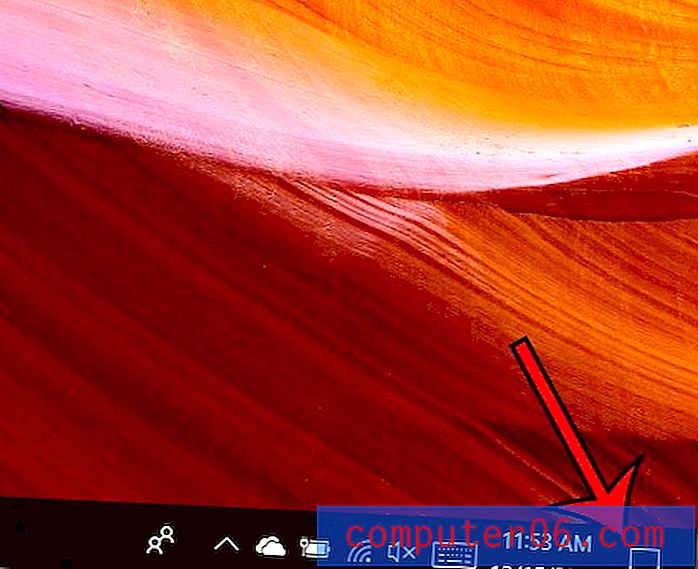
A seleção da opção Conectar, que mostrará a lista de exibições disponíveis que vimos na etapa 3 acima.
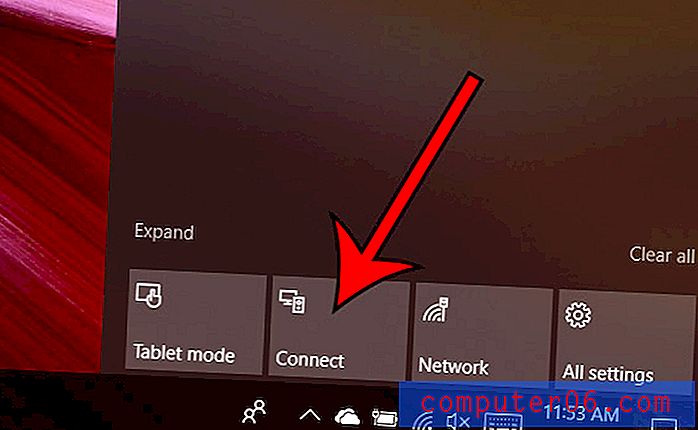
Deseja exibir um teclado com tela sensível ao toque para poder digitar com mais facilidade quando estiver no modo touchscreen? Descubra como e torne seu laptop com tela sensível ao toque muito mais útil para executar ações no dispositivo.



